Mac pd虚拟机如何更改网络MAC地址?Mac pd虚拟机更改网络MAC地址方法教程
2017-08-08 15:07作者:下载吧
Mac pd虚拟机如何更改网络MAC地址?Mac pd虚拟机更改网络MAC地址的方法有哪些?下面就由小编为大家分享一下如何利用Mac pd虚拟器更改网络MAC地址,有兴趣的网友不不妨也来看看。
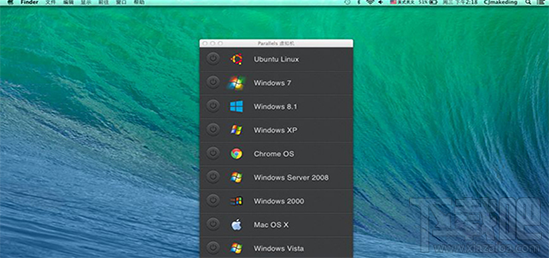
Mac pd虚拟机更改网络MAC地址方法教程
【1】在mac中安装好mac虚拟机之后,若你的操作系统现在是启动状态,需要将虚拟机系统关机,进入parallels desktop控制中心界面,点击win7部分的“配置”图标。
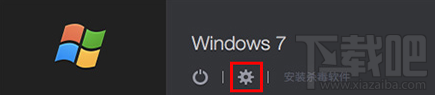
pd控制中心
【2】进入到系统配置界面之后,点击【硬件】选项,可以看到关于网络的设置,我们可以建立三种网络模式:共享网络、Host-Only网络和桥接网络,可以在“源”下拉框中进行点击设置。
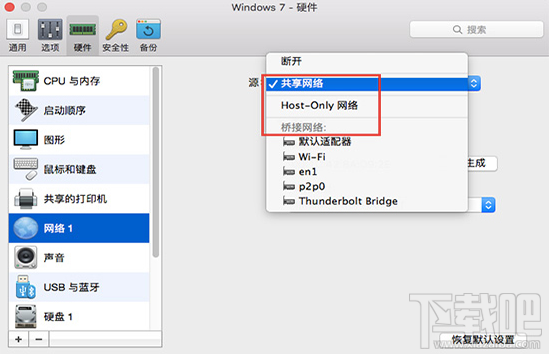
设置网络模式
【3】选择好网络模式之后,点击展开“高级设置”就可以设置地址了。输入你要设置的MAC地址,正确输入后点击后面的“生成”按钮,此时就能设置成功了。
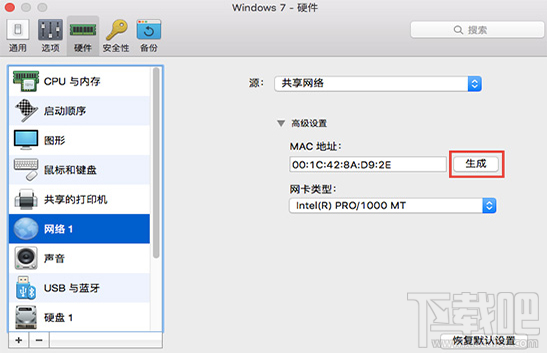
设置MAC地址
设置之后,若想要恢复到初始设置点击界面右下角的“恢复默认设置”即可。